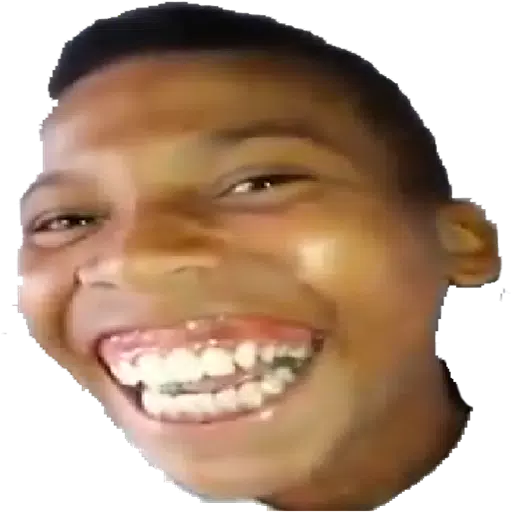Ang ROG Ally ay gumawa ng isang splash noong 2023 bilang isang mahusay na alternatibo sa singaw ng singaw, salamat sa Windows operating system na magbubukas ng isang mas malawak na hanay ng mga posibilidad ng paglalaro. Ang kasunod na paglabas ng ROG Ally X noong nakaraang taon ay hindi lamang na -upgrade ang mga internals nito ngunit pinabuting din ang ergonomics at paglamig, pagpapahusay ng pangkalahatang kaginhawaan at pagganap.
Habang ang ROG Ally ay pinahahalagahan para sa kakayahang magamit nito, nag -aalok din ito ng kakayahang umangkop upang kumonekta sa isang TV o monitor ng gaming para sa isang mas nakakarelaks na karanasan sa paglalaro mula sa ginhawa ng iyong sopa. Parehong ang orihinal at ang X modelo ay maaaring madaling konektado sa isang panlabas na display. Nasa ibaba ang isang komprehensibong gabay sa kung paano ikonekta ang iyong ROG Ally sa isang TV o subaybayan, kumpleto sa mga tagubilin at mga rekomendasyon ng mga hakbang-hakbang.
Paano kumonekta sa isang adapter
Ang pagkonekta sa iyong ROG Ally sa isang TV o monitor gamit ang isang adapter ay isang prangka at mahusay na solusyon sa espasyo. Maaari kang pumili mula sa isang dongle-style adapter, isang direktang cable, o ang opisyal na rog gaming charger dock, bawat isa ay nag-aalok ng iba't ibang mga kaginhawaan.
Ano ang kakailanganin mo

ASUS ROG 65W Charger Dock
Ang ASUS ROG 65W Charger Dock ay ang mainam na solusyon sa compact, na sumusuporta sa HDMI 2.0 at nagtatampok ng USB Type-A at USB Type-C port. Doble ito bilang isang charger para sa iyong ROG ally, ginagawa itong isang mahusay na pagpipilian. Kakailanganin mo ang isang USB-C cable at isang HDMI cable upang makapagsimula. Kasama rin sa pantalan ang isang USB-A port para sa pagkonekta sa mga peripheral tulad ng isang mouse o keyboard.
Bilang kahalili, ang paggamit ng isang third-party na USB-C sa HDMI adapter ay nagbibigay-daan sa iyo upang kumonekta nang direkta sa USB-C port ng ROG Ally. Maglakip ng isang HDMI cable mula sa adapter sa iyong TV o monitor. Para sa isang walang tahi na solusyon, isaalang-alang ang isang USB-C sa HDMI cable na direktang nag-uugnay sa iyong ROG na kaalyado sa iyong pagpapakita nang walang karagdagang mga adaptor.
Ang ilang mga adapter ay nag-aalok ng isang passthrough USB-C port para sa singilin habang konektado sa isang panlabas na display. Kung ang iyong adapter ay nagsasama ng tampok na ito, kakailanganin mo ng isang dagdag na USB-C cable at ang iyong adapter ng kuryente upang mapanatili ang sisingilin ng ROG sa panahon ng gameplay.
Paano Kumonekta: Mga tagubilin sa hakbang-hakbang
- I-plug ang isang USB-C sa HDMI adapter (o cable) sa USB-C port ng ROG ally sa tuktok ng enclosure. Kung ginagamit ang rog gaming charger dock, ikonekta ang isang dulo ng isang USB-C cable sa USB-C port ng ROG ally at ang isa pa sa USB-C na singilin ng USB-C.
- Ikonekta ang isang HDMI cable sa adapter (o charger dock) at isaksak ang kabilang dulo sa isang magagamit na HDMI port sa iyong TV o monitor. Kung gumagamit ng isang direktang USB-C sa HDMI cable, isaksak ang pagtatapos ng HDMI sa iyong TV o monitor.
- .
- Kapangyarihan sa ROG Ally; Dapat itong awtomatikong makita at i -output ang signal ng video.
- Lumipat ang input ng iyong TV o Monitor sa tamang HDMI channel upang matingnan ang pagpapakita ng iyong ROG ally.
Paano kumonekta sa isang istasyon ng docking
Para sa isang pag -setup na nakapagpapaalaala sa switch ng Nintendo, isaalang -alang ang paggamit ng isang istasyon ng docking. Habang ang ASUS ay hindi nag-aalok ng isang opisyal na istasyon ng docking para sa ROG Ally na lampas sa ROG gaming charging dock, maraming mga pagpipilian sa third-party ang magagamit, na nagbibigay ng isang paninindigan para sa iyong aparato habang kumokonekta sa iyong TV o monitor at singilin nang sabay-sabay.
Ano ang kakailanganin mo

JSaux Docking Station HB0603
Nag -aalok ang JSaux Docking Station HB0603 ng 100 watts ng mabilis na singilin at maraming mga port sa loob ng isang compact, portable na disenyo. Ito ay nagsisilbing parehong pantalan at isang panindigan para sa iyong ROG Ally. Ang mga pangunahing pantalan ay karaniwang nagsasama ng isang port ng HDMI at isang USB-C passthrough charging port, habang ang mas advanced na mga pantalan ay nag-aalok ng mga karagdagang port para sa mga peripheral tulad ng isang mouse, keyboard, panlabas na hard drive, isang Ethernet port para sa matatag na koneksyon sa Internet, SD card slot para sa pinalawak na imbakan, at kahit isang display port para sa karagdagang koneksyon sa screen. Maraming mga pantalan na katugma sa singaw ng singaw ay gumagana din sa ROG Ally, na ginagawa silang maraming mga pagpipilian para sa mga manlalakbay.
Paano Kumonekta: Mga tagubilin sa hakbang-hakbang
- Ilagay ang iyong ROG Ally sa pantalan.
- Ikonekta ang USB-C power cord sa USB-C port ng ROG Ally sa tuktok ng enclosure.
- Ikabit ang iyong adapter ng kapangyarihan ng ROG Ally sa USB-C charging port sa pantalan.
- Ikonekta ang isang HDMI cable mula sa HDMI port ng pantalan sa isang magagamit na HDMI port sa iyong TV o monitor.
- Kapangyarihan sa ROG Ally; Dapat itong awtomatikong makita at i -output ang signal ng video.
- Lumipat ang input ng iyong TV o Monitor sa tamang HDMI channel upang matingnan ang pagpapakita ng iyong ROG ally.
Kakailanganin mo rin ang isang magsusupil
Habang maaari kang gumamit ng isang mouse at keyboard kasama ang iyong ROG Ally, ang isang wireless controller ay madalas na nagbibigay ng pinaka komportableng karanasan sa paglalaro sa isang mas malaking screen. Sinusuportahan ng ROG Ally ang anumang Bluetooth na pinagana ng gaming controller. Nasa ibaba ang aming mga nangungunang pick para sa mga Controller, na katugma din sa singaw na deck:

Sony Dualsense
Nag -aalok ang Sony Dualsense ng isang premium na karanasan sa paglalaro at magagamit sa Amazon, Best Buy, at Target.

Xbox Elite Series 2 Controller
Ang Xbox Elite Series 2 controller ay isang pagpipilian na may mataas na pagganap na magagamit sa Amazon at Best Buy.

8bitdo Ultimate Controller
Ang 8Bitdo Ultimate Controller ay isang maraming nalalaman na pagpipilian na magagamit sa Amazon.

Gulikit Kingkong 3 Max Controller
Ang Gulikit Kingkong 3 Max Controller ay isa pang solidong pagpipilian, na magagamit sa Amazon.

Powera wireless gamecube style controller
Para sa isang nostalhik na pakiramdam, ang Powera Wireless Gamecube style controller ay magagamit sa Amazon.
Kasama sa mga pagpipiliang ito ang mga first-party na magsusupil tulad ng DualSense ng PS5, Xbox wireless controller, at Nintendo Switch Pro Controller, pati na rin ang iba't ibang mga pagpipilian sa third-party. Ang ilang mga Controller ay gumagamit ng isang 2.4GHz wireless na koneksyon sa isang USB adapter, na maaaring magbigay ng mas mababang latency at mas mahusay na saklaw kaysa sa mga karaniwang mga controller ng Bluetooth. Kung malapit ka sa iyong ROG Ally o Docking Station, maaari ka ring pumili para sa isang wired USB controller para sa isang simpleng karanasan sa plug-and-play.